
Le mostramos cómo hacer jailbreak a su Kindle en el pasado, pero el nuevo Paperwhite (con una hermosa pantalla de mayor resolución que pide protectores de pantalla personalizados) requiere una nueva bolsa de trucos para hacer jailbreak. Siga leyendo mientras hacemos jailbreak a Paperwhite y mostramos los nuevos modos de salvapantallas.
¿Por qué quiero hacer esto?
Hay dos elementos en este tutorial. Primero, está el jailbreak en sí. El jailbreak te permite acceder a tu Kindle Paperwhite como si fueras un desarrollador con acceso completo al sistema operativo y la estructura de archivos del dispositivo. Esto es increíble porque le permite usar el dispositivo como desee, incluida la carga de hacks de terceros, complementos y otros ajustes interesantes.
La segunda parte del tutorial cubre un gran ejemplo de lo que puede hacer con un Paperwhite con jailbreak, instalando protectores de pantalla personalizados. El truco del protector de pantalla original fue bastante impresionante (ya que le permitió reemplazar los protectores de pantalla originales de Kindle con los suyos), pero el nuevo truco del protector de pantalla es aún mejor ya que permite tres modos: protectores de pantalla personalizados, que muestran la portada del último libro leído, y una superposición liviana de "suspensión" que mantiene visible la página actual. Detallaremos cómo funcionan estos modos una vez que hayamos instalado el truco. No sabemos sobre ti, pero en How-To Geek nos encanta personalizar cosas grandes y pequeñas, por lo que este truco es lo nuestro.
¿Qué necesito?
Para este tutorial, necesitará lo siguiente:
- Un Kindle Paperwhite
- Un cable de sincronización USB
- Una computadora host
Si bien todos los Kindles se pueden romper, el Kindle Paperwhite es el más nuevo y también requiere un enfoque significativamente diferente al de los Kindles anteriores. Si tiene un Kindle antiguo, no se desespere, puede consultar nuestra antigua guía de Kindle jailbreak aquí .
RELACIONADO: Jailbreak Your Kindle for Dead Personalización de salvapantallas simple
También necesitará una computadora host capaz de abrir archivos .zip y montar el Paperwhite como almacenamiento flash extraíble. Dado que la computadora solo sirve como una plataforma para transferir archivos al Kindle, el tutorial es independiente del sistema operativo.
Finalmente, necesitará un puñado de archivos pequeños para cada paso del proceso (hacer jailbreak e instalar el protector de pantalla) a los que enlazaremos directamente en cada sección del tutorial en el momento apropiado.
Actualización / degradación del sistema operativo de Paperwhite
Si la versión del sistema operativo Kindle de Paperwhite es 5.3.3 o 5.3.6+, no puede instalar el truco de jailbreak y deberá actualizar / degradar la versión de su sistema operativo a una adecuada.
Nota: Si su versión actual del sistema operativo Kindle, como se verificó en Menú -> Configuración -> Menú -> Información del dispositivo, es 5.3.0, 5.3.1, 5.3.4 o 5.3.5, entonces no necesita actualizar o degradar su versión actual del sistema operativo. Si la versión de su sistema operativo es anterior a 5.3.0, recomendamos encarecidamente actualizar a la versión 5.3.5 más actual pero compatible con jailbreak. Si actualmente tiene una versión aceptable del sistema operativo Kindle, vaya a la siguiente sección, Instalando el Jailbreak .
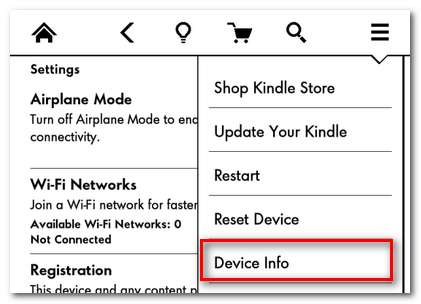
Optamos por hacer jailbreak usando la versión más alta aún con jailbreakable, 5.3.5, y no tuvimos problemas. Algunos usuarios han informado problemas y vuelven a la 5.3.1. Puede descargar los archivos de actualización / degradación necesarios directamente desde los servidores de Amazon aquí:
Si por alguna razón los enlaces anteriores están rotos (por ejemplo, Amazon ya no ofrece archivos más antiguos del sistema operativo Kindle para descargar), los archivos también están disponibles en este sitio de terceros , alojado por el modder / desarrollador de Kindle Ixtab:
- Sistema operativo Kindle alojado por terceros 5.3.1
- Sistema operativo Kindle alojado por terceros 5.3.5
Descargue el archivo .bin del sistema operativo Kindle apropiado en su computadora.
Antes de continuar, ponga su Paperwhite en modo Avión navegando a Menú -> Configuración y cambiando el botón grande "Modo Avión" en la parte superior de la pantalla a "Activado". No queremos que Paperwhite se conecte a los servidores de Amazon durante este proceso en caso de que intente una actualización inalámbrica u otro tipo de interferencia.
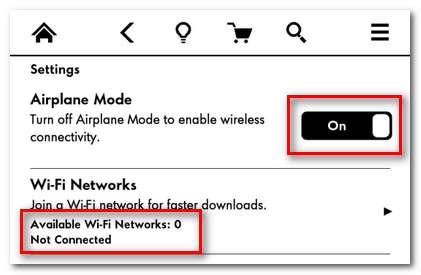
Monte su Paperwhite como un dispositivo extraíble en su computadora conectándolo a través del cable de sincronización USB. Copie el archivo .bin de su computadora, al directorio raíz, así:
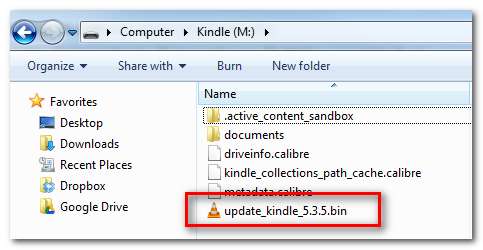
No se preocupe si no tiene los otros archivos presentes en la captura de pantalla en su directorio, como los archivos .calibre, ya que son un subproducto del uso del administrador de libros de Calibre (si no usa Calibre, ganarán) estar en su dispositivo).

RELACIONADO: Cómo organizar su colección de libros electrónicos con Calibre
Una vez que haya transferido con éxito el archivo .bin a su Paperwhite, expulse el dispositivo de su computadora y desconecte el cable USB. Vaya a Menú -> Configuración -> Menú -> Actualizar su Kindle.
Su Paperwhite se reiniciará y después de un momento verá una pantalla de Actualización de software con un medidor de progreso. Déjalo ser; finalizará la actualización y se reiniciará por sí solo después de unos 5-10 minutos.
Una vez que el Paperwhite se haya reiniciado, verifique la información del dispositivo nuevamente para asegurarse de que se haya actualizado la versión correcta del sistema operativo Kindle en el dispositivo. Vaya a Menú -> Configuración -> Menú -> Información del dispositivo como lo hizo anteriormente en el tutorial y verifique que la actualización se haya realizado correctamente.
RELACIONADO: Cómo quitar el DRM de sus libros electrónicos Kindle para disfrutarlos y archivarlos en varios dispositivos
Instalando el Jailbreak
Ahora que estamos en la versión correcta del sistema operativo Kindle, es hora de empezar a instalar el jailbreak. Aunque nos referimos a todo el proceso como "jailbreak", en realidad hay algunas cosas interesantes que suceden bajo el capó.
Primero, el jailbreak real se aplica al Paperwhite. Este es un certificado modificado que permite instalar paquetes de actualización personalizados (al igual que el jailbreak de un dispositivo iOS permite la instalación de paquetes sin firmar en su dispositivo).
En segundo lugar, instala Jailbreak Bridge; este pequeño código está diseñado para ayudar a preservar / migrar el jailbreak frente a futuras actualizaciones.
En tercer lugar, instala un conjunto de certificados de desarrollador de Kindlet. Los Kindlets son applets de Java para el Kindle (por ejemplo, los pequeños juegos que puede jugar en el Kindle). Al preinstalar los certificados para los desarrolladores de jailbreak / terceros activos más comunes en la comunidad de modding de Kindle, es mucho más fácil instalar Kindlets de terceros más adelante.
En cuarto lugar, instala lo que se conoce como un "paquete de rescate" desarrollado por el modder de Kindle Ixtab que habilita un servidor SSH en su Paperwhite. Aunque es bastante difícil dañar los distintos modelos de Kindle con jailbreak y apegarse a las conocidas herramientas y técnicas de jailbreak, siempre es posible estropear las cosas si empiezas a hacer cosas más avanzadas dentro de tu Paperwhite. El paquete de rescate del servidor SSH proporciona un punto de entrada para limpiar y restablecer su Paperwhite en caso de que surja la necesidad.
Al igual que hacer rootear / hacer jailbreak a otros dispositivos, el jailbreak en sí mismo no hace mucho. Abre el potencial hacer mucho, sin embargo, que aprovecharemos una vez que hayamos terminado el jailbreak.
Para comenzar, descargue los archivos de jailbreak de Paperwhite aquí: El hilo oficial de Mobileread (se requiere una cuenta de Mobileread gratuita).
Una vez que haya descargado el archivo, kpw_jb.zip, abra el archivo y extraiga el contenido a una ubicación temporal en su computadora. Conecte su Paperwhite a su computadora y abra el volumen montado. Copie los tres archivos no Léame del archivo kpw_jb: jailbreak.sh, MOBI8_DEBUG y jailbreak.mobi en su Paperwhite, colocándolos en los siguientes directorios:
Raíz\
--- MOBI8_DEBUG
--- jailbreak.sh
--- \documentos\
------ jailbreak.mobi
Si no coloca los archivos DEBUG y .sh en la raíz y el jailbreak.mobi en la carpeta de documentos, evitará que inicie el jailbreak. Una vez que haya colocado todos los archivos correctamente, continúe y expulse su Paperwhite de la computadora. Quite el cable USB.
Su Paperwhite volverá a la última pantalla que estaba usando; presione el botón de inicio para volver a la pantalla de inicio si aún no está en él. En la pantalla de inicio debería ver un nuevo documento personal:
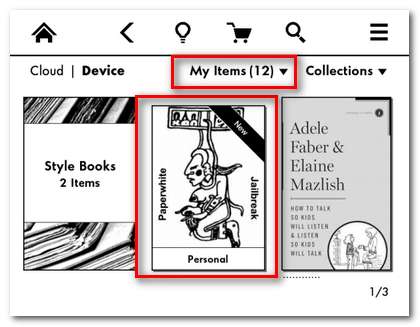
Si no ve el documento nuevo, consulte el menú desplegable que se encuentra debajo de la barra de navegación. Si lo tiene configurado para mostrar solo libros, por ejemplo, no verá el documento de jailbreak. Haga clic en el nuevo documento para abrir el archivo .mobi.
Una vez que el documento esté abierto, se le dará la bienvenida con un enlace gigante "Haga clic para JAILBREAK" en la primera página:
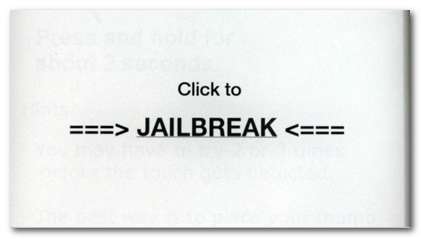
Disculpas por la repentina disminución en la calidad de la captura de pantalla, la captura de pantalla está deshabilitada en los documentos por razones de derechos de autor, por lo que cambiamos a fotografiar manualmente la pantalla de Paperwhite.
Después de hacer clic en el vínculo, verá una pantalla de seguimiento con instrucciones adicionales, así:
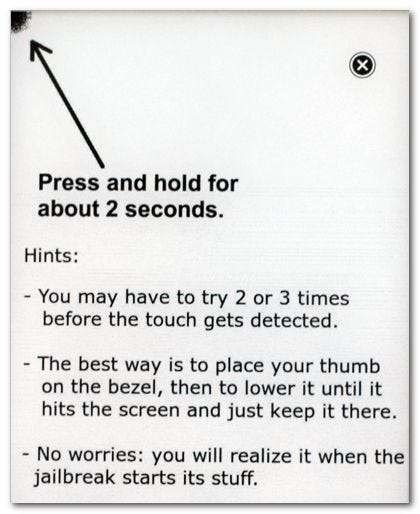
Haz lo que dice: presiona suavemente durante unos segundos en la esquina de la pantalla. Se iniciará rápidamente en el proceso de instalación de jailbreak:
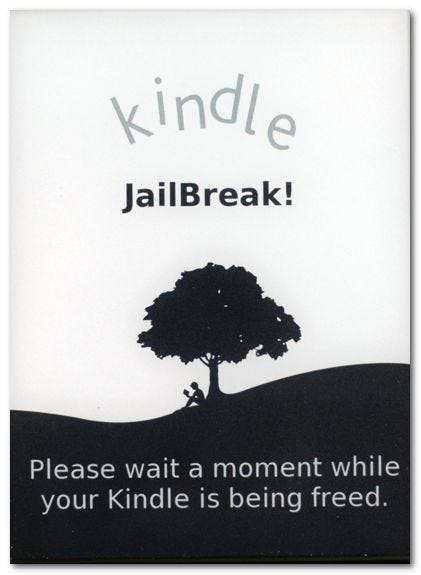
Una vez que se complete el proceso, lo devolverá directamente a la pantalla de inicio de Paperwhite (que es una ruptura interesante con respecto a las herramientas de jailbreak anteriores que reinician completamente el dispositivo). El documento de jailbreak anterior se reemplazará con el registro del proceso de jailbreak, así:

Abrir el documento simplemente enumera lo que hizo el jailbreak (que es esencialmente una lista de las cosas de las que hablamos anteriormente en el tutorial, como instalar el puente Jailbreak).
En este punto, ¡el dispositivo está completamente liberado! La única funcionalidad que no está disponible inmediatamente después de la instalación es el Rescue Pack basado en SSH (debe reiniciar su Paperwhite una vez para habilitar el servidor SSH).
Instalando el Screensaver Hack

Ahora que tenemos el jailbreak de Paperwhite liberado, es hora de aprovechar el jailbreak para hacer cosas divertidas. La razón número uno por la que la gente hace jailbreak a sus Kindles es para obtener protectores de pantalla personalizados, por lo que le mostraremos cómo completar su truco de jailbreak con un paquete de salvapantallas personalizado.
Para comenzar, necesitamos descargar dos archivos, un paquete de Python para Kindle y el truco del protector de pantalla real (kindle-python-0.5.N.zip y kindle-linkss-0.11.N.zip, respectivamente).
Puedes descargarlos aquí: El hilo oficial de Mobileread (se requiere una cuenta gratuita)
Una vez que haya descargado los archivos, es hora de comenzar. Antes de que podamos usar el truco del protector de pantalla, necesitamos tener Python instalado en Paperwhite. Monte su dispositivo a través del cable de sincronización USB y extraiga update_python_0.5.N_install.bin a la raíz de Paperwhite (usted no haga necesita extraer cualquier otro archivo del archivo kindle-python-0.5.N.zip). Una vez que el archivo se haya transferido correctamente, expulsa el Paperwhite de la computadora y quita el cable USB.

Inicie una actualización en Paperwhite, tal como lo hicimos en la sección anterior del tutorial, navegando a Menú -> Configuración -> Menú -> Actualizar su Kindle. Haga clic en Aceptar para autorizar la actualización y luego espere unos minutos mientras completa el proceso de actualización.
Una vez que esté de vuelta en la pantalla de inicio de Paperwhite, continúe y conéctelo a su computadora a través del cable de sincronización USB nuevamente. Ahora es el momento de transferir el truco del protector de pantalla. Extraiga el archivo update_linkss_0.11.N_install.bin del archivo kindle-linkss-0.11.N.zip y colóquelo en el directorio raíz de su Paperwhite (nuevamente, hay otros archivos en el archivo que permanecen intactos). Repita el mismo proceso de actualización, a través de Menú -> Configuración -> Menú -> Actualice su Kindle. Después de autorizar la actualización, su dispositivo se reiniciará nuevamente.
Después del reinicio y un regreso exitoso a la pantalla de inicio de Paperwhite, vuelva a montar el Paperwhite a través del cable de sincronización USB. Cuando mires dentro del directorio raíz de Paperwhite, verás algunas adiciones nuevas:
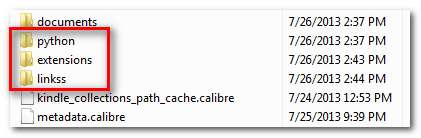
Las carpetas / python / y / extensions / son creadas por el instalador de Python y deben dejarse por completo. La carpeta / linkss / es creada por el truco del protector de pantalla y contiene archivos y carpetas que nos interesan. Si bien la mayoría de los archivos en / linkss / deben dejarse solos, hay pocos que requieren nuestra interacción para generar el efecto de protector de pantalla que queremos. Veamos ahora las diferentes opciones de configuración.
Nota : Solo puede utilizar una de estas configuraciones a la vez. Configurar más de uno simultáneamente te dejará con un protector de pantalla en blanco en la mayoría de los casos y fallas y errores en otros.
Configuración de Paperwhite para cubrir el modo de visualización: Si desea que Paperwhite muestre la portada del libro que leyó por última vez (o que está leyendo actualmente) como su protector de pantalla, simplemente debe crear un archivo en blanco llamado "portada" en el directorio / linkss / así:
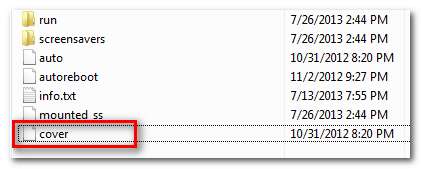
Puede crear un nuevo documento de texto y simplemente eliminar la extensión .txt o, como hicimos aquí, puede copiar el archivo en blanco existente "reinicio automático" y simplemente cambiarle el nombre. La parte importante es que es un archivo ficticio sin extensión. Elimina el archivo de "reinicio automático" mientras estás allí (más sobre esto en un momento). Expulse su Paperwhite y reinícielo a través de Menú -> Configuración -> Menú -> Reiniciar.
Cuando su Paperwhite termine de reiniciarse y haya regresado a la pantalla de inicio, abra un libro y luego espere uno o dos minutos para que el truco procese la portada. Si pones el Paperwhite a dormir inmediatamente, obtendrás un protector de pantalla que dice "El truco de ScreenSavers está actualmente en modo 'portada', pero aún no ha procesado correctamente la portada de un libro :)". En otras palabras, hizo todo bien pero aún no ha preparado la cubierta para su uso.
Configuración de Paperwhite en modo de superposición de suspensión: Si desea que Paperwhite muestre una pequeña superposición que indique que el dispositivo está inactivo sobre el último contenido visible, debe repetir el proceso del paso anterior y, en su lugar, nombrar el archivo en blanco como "último". Mientras esté allí, vuelva a eliminar el archivo en blanco de "reinicio automático".
Si bien este método es novedoso en el sentido de que le muestra exactamente lo que había en su Paperwhite cuando lo puso a dormir (por lo tanto, si pudiera, por ejemplo, leer una receta sin preocuparse de que el dispositivo se vaya a dormir), tiene un gran potencial para generar confusión. .
Configuración de Paperwhite en modo de salvapantallas personalizado: Aunque el modo de portada de libro actual es realmente genial, este es el modo en el que la mayoría de la gente piensa cuando piensa en protectores de pantalla personalizados en el Kindle, la capacidad de colocar sus propias imágenes en el dispositivo y mostrarlas.
En primer lugar, debe eliminar los archivos vacíos que creó para las dos técnicas anteriores (si los utilizó), como "último" o "cubierta". A continuación, debe montar su Paperwhite a través del cable USB y buscar la carpeta / linkss / screensavers /.
Dentro de esa carpeta, encontrará un solo archivo .png, que se ve así:
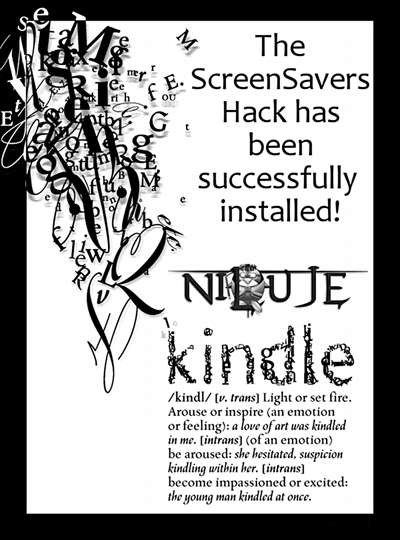
Además de servir como marcador de posición e indicar que el truco del protector de pantalla fue exitoso, este archivo también nos muestra qué parámetros necesita un protector de pantalla de Paperwhite. Esto es importante porque si un archivo no cumple con alguno de los siguientes criterios no funcionará:
- El archivo debe estar en formato .png.
- El archivo debe tener las dimensiones 758 × 1024.
Aunque técnicamente el Paperwhite puede manejar la visualización de imágenes en color en el dispositivo, usted pierde el control sobre el proceso, por lo que es posible que las imágenes no se muestren de la forma deseada. Teniendo esto en cuenta, se recomienda encarecidamente que convierta la imagen a escala de grises de 8 bits. Puede realizar la conversión en cualquier suite de edición de imágenes común como Adobe Photoshop y GIMP.
Para nuestra prueba, creamos un .png del logotipo de How-To Geek. Si desea utilizar el protector de pantalla en su Paperwhite, puede descarguelo aqui .
Después de haber colocado su (s) protector (s) de pantalla en el Paperwhite en la carpeta / linkss / screensavers /, expulse su Paperwhite. Sus nuevos protectores de pantalla no aparecerán hasta que reinicie el dispositivo, así que hágalo a través de Menú -> Configuración -> Menú -> Reiniciar.
Otros trucos de hack de salvapantallas : Además de las técnicas que describimos anteriormente, hay algunos pequeños ajustes y trucos escondidos en el truco del protector de pantalla que vale la pena mencionar. Puede utilizar los siguientes archivos en blanco, creados tal como creamos los otros archivos en blanco, para lograr varios resultados:
- autoreboot : Esta es una marca específica utilizada por algunos complementos para que Calibre reinicie automáticamente Paperwhite después de que hayan hecho su trabajo. Si no está utilizando un complemento que lo requiera, no necesita esta marca.
- reiniciar : Si este archivo está presente, Paperwhite se reiniciará automáticamente 10 segundos después de que se expulse de la computadora. Esta marca solo es útil si está utilizando sus propias cubiertas personalizadas (y agrega nuevas con frecuencia) ya que no es necesario reiniciar cuando se usa el método de cubierta o superposición.
- aleatorio : Si este archivo está presente, la lista de archivos de salvapantallas será aleatoria cada vez que se reinicie Paperwhite.
- barajar : El indicador de reproducción aleatoria está vinculado directamente al indicador de reinicio automático y se utiliza para aleatorizar el orden de las cubiertas después de llamar a la función de reinicio automático. Si no está usando el indicador de reinicio automático, no debería usar este indicador.
Si en algún momento ya no desea utilizar una bandera determinada (por ejemplo, reiniciar), simplemente elimine el archivo en blanco de la carpeta / linkss / y reinicie Paperwhite.
¡Eso es todo al respecto! Instale el jailbreak, instale el truco del protector de pantalla, aplique una pequeña cantidad de ajustes iniciales y sus protectores de pantalla personalizados hasta el final.
¿Tiene un truco, truco o ajuste para Kindle o centrado en un libro electrónico sobre el que le gustaría que escribiéramos? Habla en los comentarios y nos pondremos a investigar.







